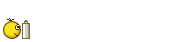Le plus simple est de passer la souris sur son icône dans la Barre des tâches.
La miniature de la fenêtre apparaît et, si vous laissez la souris sur celle-ci, la fenêtre en elle-même vous est montrée.
Vous pouvez alors vérifier que c’est bien cette fenêtre que vous voulez afficher. Cliquez ensuite sur la miniature pour l’activer.
Le Flip 3D et le Flip, moins gourmand en ressource.
Vous pouvez également appuyer simultanément sur les touches « Alt » et « Tab » du clavier (Flip). Une boîte de dialogue apparaît alors au centre de l’écran avec les miniatures de toutes les fenêtres ouvertes.
Tout en maintenant la touche « Alt » enfoncée, appuyez plusieurs fois sur la touche « Tab » jusqu’à arriver sur la miniature de la fenêtre que vous souhaitez afficher.
Relâchez alors les touches du clavier : votre fenêtre est activée au premier plan.
Si vous utilisez l’interface graphique Aero présente dans les éditions Familiale Premium et Intégrale de Windows 7, vous pouvez remplacer la combinaison « Alt + Tab » par la combinaison « Windows + Tab » (Flip 3D).

Dans ce cas, les différentes fenêtres ouvertes sont présentées en 3D, et vous pouvez les faire défiler vers l’avant avec la molette de la souris, ou en appuyant sur « Tab » tout en maintenant la touche « Windows » enfoncée.

Recréer l'icone du "Flip 3D" dans la barre des taches, comme dans Vista :
Premièrement, créez le raccourci sur le bureau. (Clic droit / créer un nouveau raccourci),
entrez la valeur " RunDll32 DwmApi #105 " sans les guillemets
puis, nommer votre raccourci (ex: Flip 3D)
Vous obtenez une icone du raccourci blanche, donc il vous faut la modifier.
Alors, faite clic droit (sur votre raccourci) / propriétés / changer d'icone /parcourir et rechercher imageres.dll (même répertoire) et choisissez l'icône ressemblant à celle ci-dessus.
Vous n'avez plus qu'à l'épingler dans votre barre des tâches. (Clic gauche maintenu et faite glisser sur la barre des tache, puis choisissez épingler.
*Extrait du livre«Tout pour bien débuter avec Windows 7 », tout le monde ne l'a pas acheté, alors, on partage....